Đó là một số bài viết điển hình mà mình đã sử dụng công cụ BOOTICE này. Vâng, trở lại với nội dung chính trong bài hướng dẫn này. Nếu như bạn chưa biết về khái niệm và tác dụng của MBR và PBR là gì thì mình sẽ giải thích lại ngắn gọn cho các bạn hiểu hơn về nó :
=> Hiểu đơn giản, MBR quản lý việc khởi động/ khả năng boot của cả thiết bị đó.
Ví dụ như ổ cứng mà bạn đang sử dụng, nó sẽ được chia ra làm nhiều phân vùng như ổ C, D, E…. thì lúc này, phân vùng C (phân vùng chứa hệ điều hành chính là phân vùng mà chúng ta cần quan tâm để nạp lại PBR khi bị lỗi khởi động). Hoặc nếu như không phải là phân vùng C thì chúng ta sẽ có một phân vùng boot riêng, ví dụ như System Reserverd hoặc là phân vùng EFI (các phân vùng này đều có dung lượng < 500 MB và là phân vùng boot của Windows)
Việc nạp lại PBR sẽ khắc phục được một số lỗi ví dụ như BOOTMBR missing, và một vài lỗi khởi động khác mà mình không nhớ rõ
=> Hiểu đơn giản, PBR quản lý việc khởi động/ khả năng boot của từng phân vùng riêng biệt.
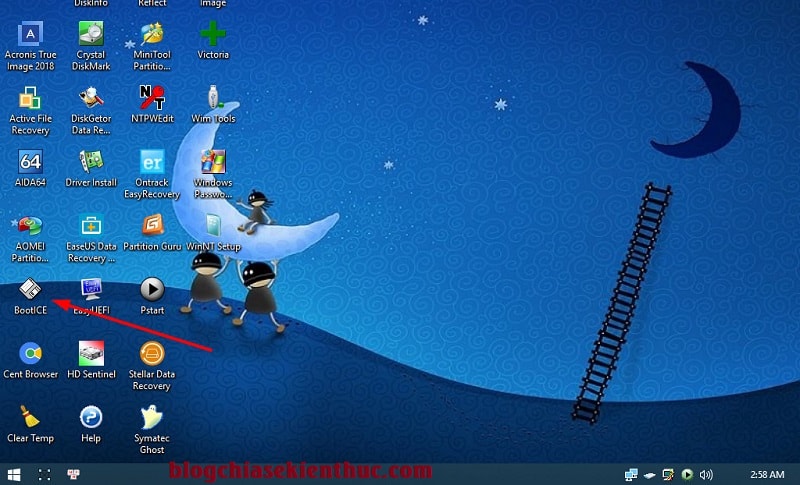
+ Bước 2: Tại giao diện chính của phần mềm BOOTICE bạn thiết lập:
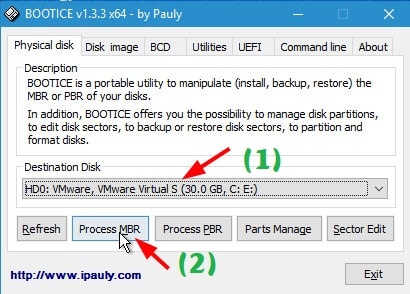
+ Bước 3: Cửa sổ
xuất hiện. Bạn tích chọn vào dòng
[/size]
=> Sau đó nhấn
[/size]
để tiến hành nạp MBR cho ổ cứng.[/size]
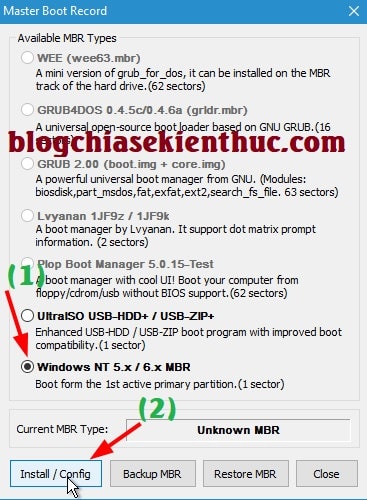
+ Bước 4: Lúc này sẽ có 2 lựa chọn, đó là:
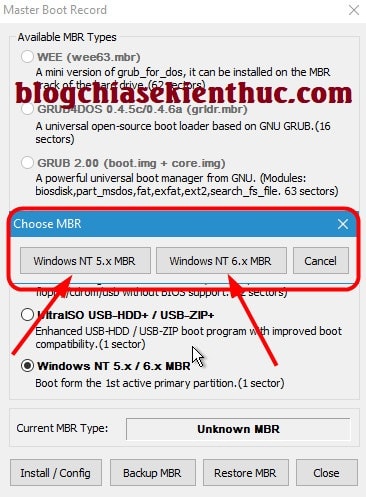
Vậy là xong rồi, việc nạp MBR cho ổ cứng của bạn đã kết thúc.
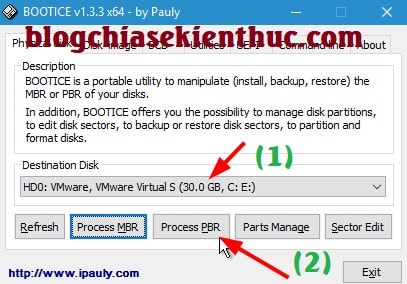
+ Bước 2: Tiếp tục, bạn hãy thiết lập cho đúng như sau:
=> Sau đó nhấn Install / Config để tiến hành nạp PBR cho phân vùng.
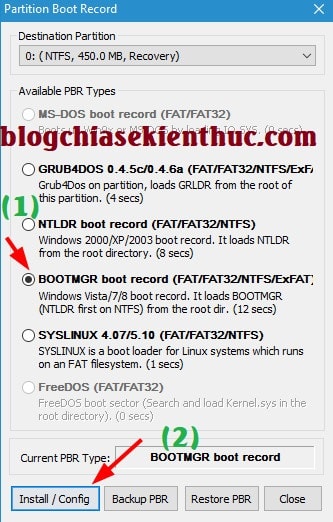
MBR là gì ?
MBR( tên đầy đủ là Master Boot Record ), nó có nhiệm vụ chính là quản lý khả năng BOOT của thiết bị (USB, ổ cứng…).=> Hiểu đơn giản, MBR quản lý việc khởi động/ khả năng boot của cả thiết bị đó.
PBR là gì ?
PBR ( tên đầy đủ là Partition Boot Record ), nó có nhiệm vụ chính là quản lý khả năng BOOT của mỗi phân vùng trên mỗi thiết bị (USB, ổ cứng…).Ví dụ như ổ cứng mà bạn đang sử dụng, nó sẽ được chia ra làm nhiều phân vùng như ổ C, D, E…. thì lúc này, phân vùng C (phân vùng chứa hệ điều hành chính là phân vùng mà chúng ta cần quan tâm để nạp lại PBR khi bị lỗi khởi động). Hoặc nếu như không phải là phân vùng C thì chúng ta sẽ có một phân vùng boot riêng, ví dụ như System Reserverd hoặc là phân vùng EFI (các phân vùng này đều có dung lượng < 500 MB và là phân vùng boot của Windows)
Việc nạp lại PBR sẽ khắc phục được một số lỗi ví dụ như BOOTMBR missing, và một vài lỗi khởi động khác mà mình không nhớ rõ

=> Hiểu đơn giản, PBR quản lý việc khởi động/ khả năng boot của từng phân vùng riêng biệt.
Cẩn chuẩn bị những gì ?
Vẫn là một bước chuẩn bị quen thuộc thôi, để cứu hộ máy tính thì chúng ta cần một chiếc USB BOOT. Và cụ thể, trong bài hướng dẫn này mình sẽ cần một.- Usb boot đa năng (hoặc lựa chọn cách tạo usb boot khác nếu bạn thích).
- Kiến thức: Cách vào Mini Windows (WinPE). Đây là một kiến thức rất cần thiết trong việc cứu hộ máy tính, mà bất kỳ ai muốn cứu hộ máy tính đều phải biết.
Note: Nếu như bạn tạo khả năng boot cho USB, ổ cứng di động… thì bạn có thể tải về bộ công cụ bên dưới để thực hiện ngay trên Windows, mà không cần phải vào Mini Win nhé.
Nội dung này đã bị khoá vì một số lý do
Bạn hãy sử dụng một trong các nút dưới đây để mở khóa nội dung. Xin lỗi về sự bất tiện này !
Bạn hãy sử dụng một trong các nút dưới đây để mở khóa nội dung. Xin lỗi về sự bất tiện này !
Like
+1 us
Tweet
1/ Hướng dẫn nạp MBR cho ổ cứng bằng BOOTICE
+ Bước 1: Sau khi truy cập vào Mini Windows xong, bạn hãy mở phần mềm BOOTICE lên để chúng ta bắt đầu làm.Note: Trong bài hướng dẫn này mình thực hiện trên ổ cứng, các thiết bị khác như USB, ổ cứng rời… các bạn làm hoàn toàn tương tự nha.
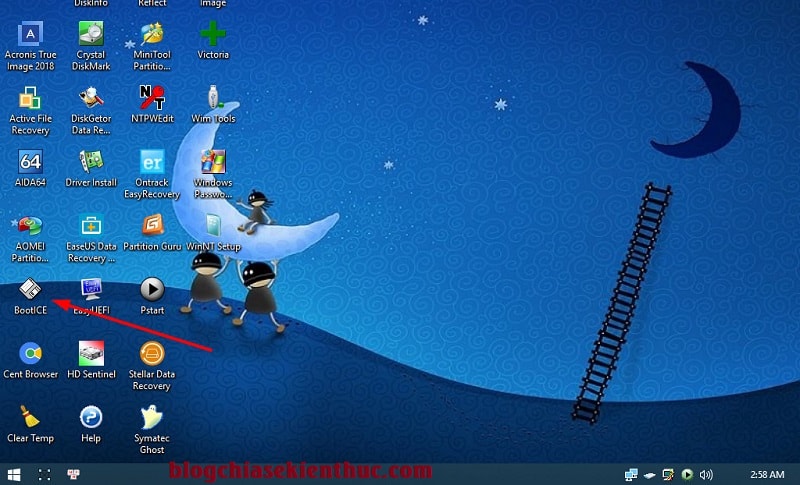
+ Bước 2: Tại giao diện chính của phần mềm BOOTICE bạn thiết lập:
- Destination Disk: Chọn ổ cứng mà bạn muốn nạp MBR.
- Nhấn chọn tính năng
- Code:
Process MBR
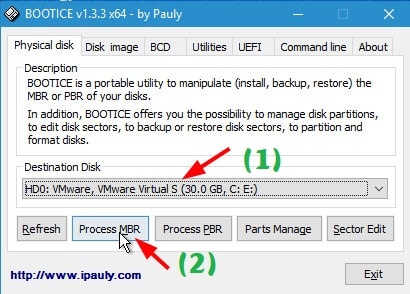
+ Bước 3: Cửa sổ
- Code:
Master Boot Record
xuất hiện. Bạn tích chọn vào dòng
[/size]
- Code:
Windows NT 5.x / 6.x MBR
=> Sau đó nhấn
[/size]
- Code:
Install / Config
để tiến hành nạp MBR cho ổ cứng.[/size]
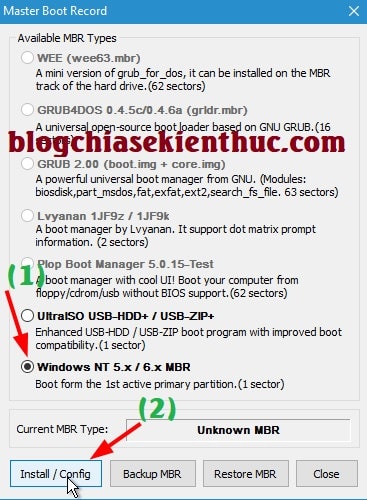
+ Bước 4: Lúc này sẽ có 2 lựa chọn, đó là:
- Windows NT 5.x MBR: Bạn sử dụng lựa chọn này để thực hiện nạp MBR cho các phiên bản Windows XP trở về trước (hay nói cách khác là dành cho các hệ điều hành cũ từ WinXP trở về trước).
- Windows NT 6.x MBR: Bạn sử dụng lựa chọn này để thực hiện nạp MBR cho các phiên bản từ Windows 7 trở về sau.
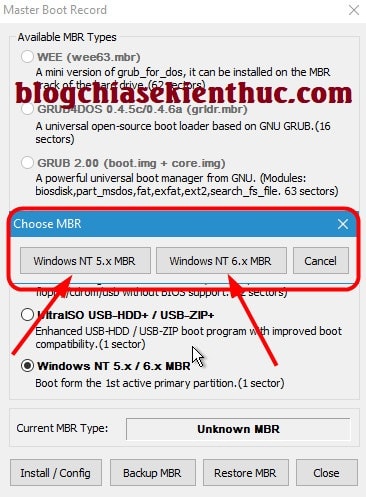
Vậy là xong rồi, việc nạp MBR cho ổ cứng của bạn đã kết thúc.
2/ Hướng dẫn nạp PBR cho ổ cứng bằng BOOTICE
+ Bước 1: Cũng rất đơn giản thôi, bạn hãy thiết lập:- Destination Disk: Chọn ổ cứng mà bạn muốn nạp MBR.
- Nhấn chọn tính năng
- Code:
Process PBR
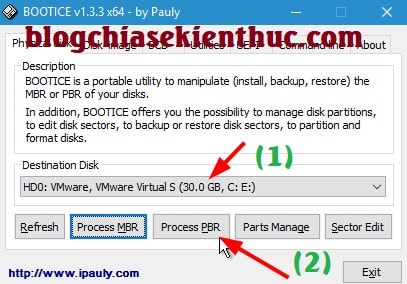
+ Bước 2: Tiếp tục, bạn hãy thiết lập cho đúng như sau:
- Destination Parition: Bạn chọn phân vùng boot của ổ cứng (thiết bị bạn đang dùng).
- NTLDR boot record (FAT/FAT32/NTFS): Bạn sử dụng lựa chọn này để thực hiện nạp PBR cho các phiên bản Windows XP trở về trước.
- BOOTMGR boot record (FAT/FAT32/NTFS/ExFAT): Bạn sử dụng lựa chọn này để thực hiện nạp PBR cho các phiên bản Windows 7 trở về sau.
=> Sau đó nhấn Install / Config để tiến hành nạp PBR cho phân vùng.
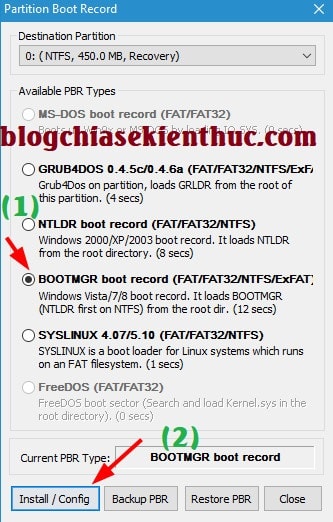
Vậy là xong rồi đó, rất đơn giản như vậy thôi.Note: Tại đây các bạn hãy chọn là NTLDR boot record, trong trường hợp bạn Ghost hoặc cài hệ điều hành Windows XP nhé.

 Đến từ
Đến từ